Windows10系統(tǒng)下虛擬機Hyper-v無法聯(lián)網(wǎng)怎么辦
Windows10系統(tǒng)下虛擬機Hyper-v無法聯(lián)網(wǎng)怎么辦?新的Win10正式版系統(tǒng)自帶了虛擬機Hyper-v,但是用戶在使用過程中似乎并沒有那么順利。比如在win10系統(tǒng)中安裝好虛擬機后,發(fā)現(xiàn)Hyper-v無法聯(lián)網(wǎng),這該怎么辦呢?好吧啦網(wǎng)小編就向大家分享在Windows10系統(tǒng)下虛擬機Hyper-v成功聯(lián)網(wǎng)的具體方法。
具體方法如下:
1、打開Win10下虛擬機 Hyper-v管理器,檢查安裝好的虛擬機的設(shè)置,例如我的是win7系統(tǒng)。
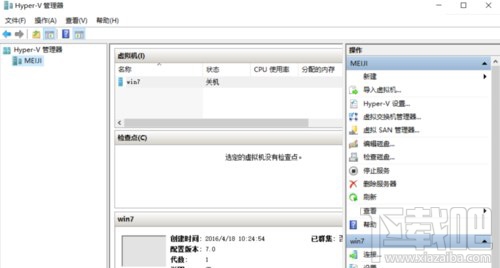
2、打開設(shè)置后點擊左邊的網(wǎng)絡(luò)適配器,然后在右邊虛擬交換機選擇新建虛交換機然后確定。

3、返回Hyper-v管理器中點擊虛擬交換機管理器。

4、創(chuàng)建虛擬交換機,如果想虛擬機聯(lián)網(wǎng),需要選擇外部,只想虛擬機與本機交互使用可以選擇內(nèi)部(可以通過網(wǎng)上鄰居來相互傳送文件),這里就是外部做介紹。
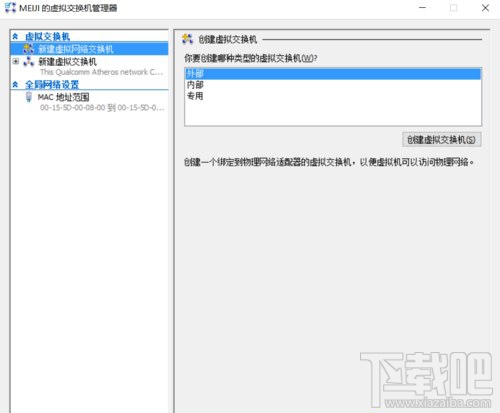
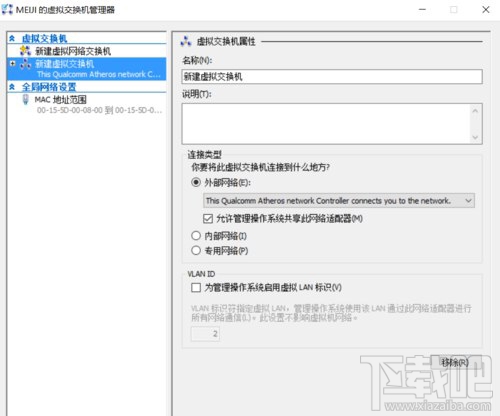
5、點確定后會在電腦主系統(tǒng)中生成一個。
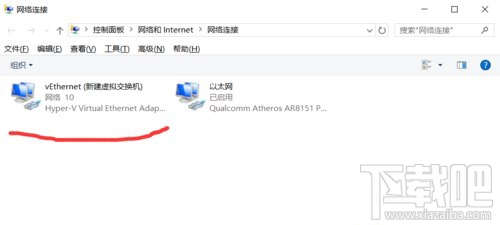
6、此時在vEthernet 點右鍵選屬性,選擇interntet協(xié)議版本4(tcp/ipv4),Ip可以根據(jù)情況選指定或自動獲取。
而另外一個以太網(wǎng)適配器就不用管就行,正常情況下電腦就能連上網(wǎng)了,如果不能需要在虛擬交換機管理器中把剛建的新建虛擬機管理器刪除,重新建立就行。
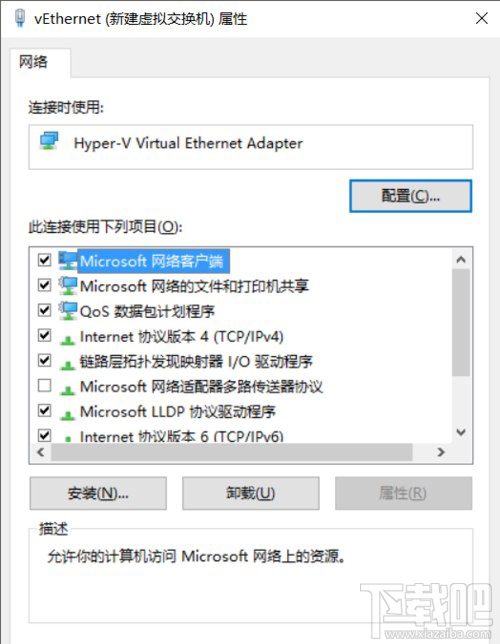
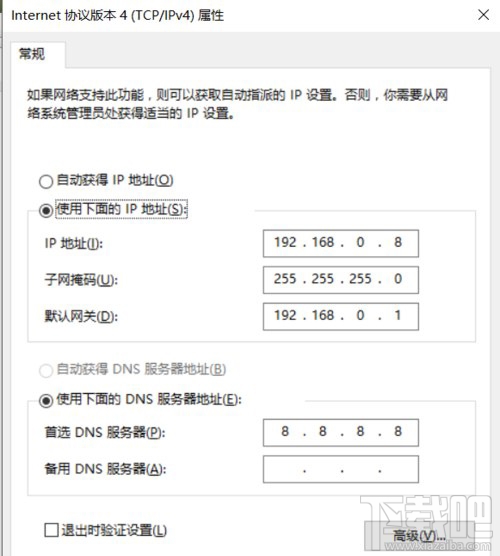
7、這時可以進入我們的虛擬機系統(tǒng) 進行如下設(shè)置Ip 可以根據(jù)情況選指定或自動獲取。
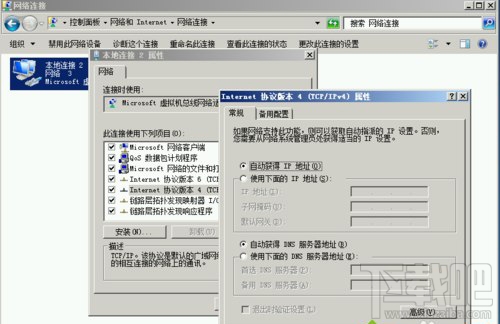
8、此時,虛擬機就能聯(lián)上網(wǎng)了,同時也能和本地局域網(wǎng)電腦相聯(lián)。
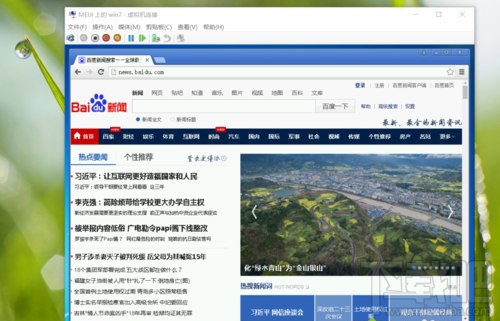
通過上述幾個步驟的操作,我們就能在Windows10系統(tǒng)下讓虛擬機Hyper-v成功聯(lián)網(wǎng)了。
以上就是好吧啦網(wǎng)小編帶來的教程,有需要的朋友,快點按照上面的方法嘗試看看。
相關(guān)文章:
1. windows10系統(tǒng)分區(qū)怎么分?2. Windows10更改dcom屬性教程分享3. UAC是什么?Windows10使用組策略更改UAC等級的方法4. pximouse是什么進程?Windows10如何關(guān)閉pximouse進程?5. Windows10如何禁止鼠標(biāo)喚醒電腦?Windows10禁止鼠標(biāo)喚醒電腦方法6. 詳解Windows10常用的PowerShell高級任務(wù)7. Windows10時間軸功能怎么關(guān)閉 關(guān)閉Windows10時間軸功能的兩個方法8. Windows10如何禁止別人下載安裝軟件?9. Win10系統(tǒng)下F盤屬性沒有安全選項怎么恢復(fù)?10. Windows10 2004與20H2版本更新已知問題匯總

 網(wǎng)公網(wǎng)安備
網(wǎng)公網(wǎng)安備